Pliki instalacyjne Proxmox VE dostępne są w postaci obrazu ISO umieszczonego na stronie projektu. Po pobraniu i przygotowaniu bootowalnego nośnika z instalatorem (nagranie na płycie CD lub nośniku USB), można rozpocząć proces instalacji. Jest on dość prosty i ogranicza się do wyboru sposobu partycjonowania dysków, ustawienia haseł administratora oraz skonfigurowania ustawień sieciowych.
Po wystartowaniu serwera z nośnika instalacyjnego na ekranie powinno pojawić się menu Proxmox VE z kilkoma opcjami do wyboru.
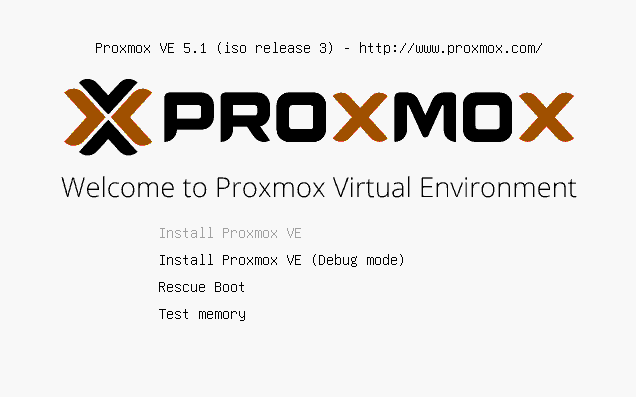
Instalacja Proxmox
.
Install Proxmox VE – uruchomienie instalacji w trybie normalnym.
Install Proxmox VE (Debug mode) – uruchomienie instalacji w trybie debugowania. Podczas instancji na ekranie będą wyświetlane dodatkowe informacje, które pomogą zdiagnozować ewentualne problemy, które uniemożliwiały np. zainstalowanie Proxmoxa w trybie normalnej instalacji.
Rescue Boot – opcja pomagająca uruchomić istniejącą instalację Proxmox VE. Szczególnie przydatna podczas problemów z uruchomieniem Proxmox VE np. awarii GRUB’a itp.
Test Memory – uruchamia memtest86+, dzięki któremu można przeprowadzić test pamięci zainstalowanej w serwerze.
W celu rozpoczęcia instalacji należy wybrać Install Proxmox VE.
W kolejnym oknie kreatora instalacyjnego należy zaakceptować warunki licencyjne.
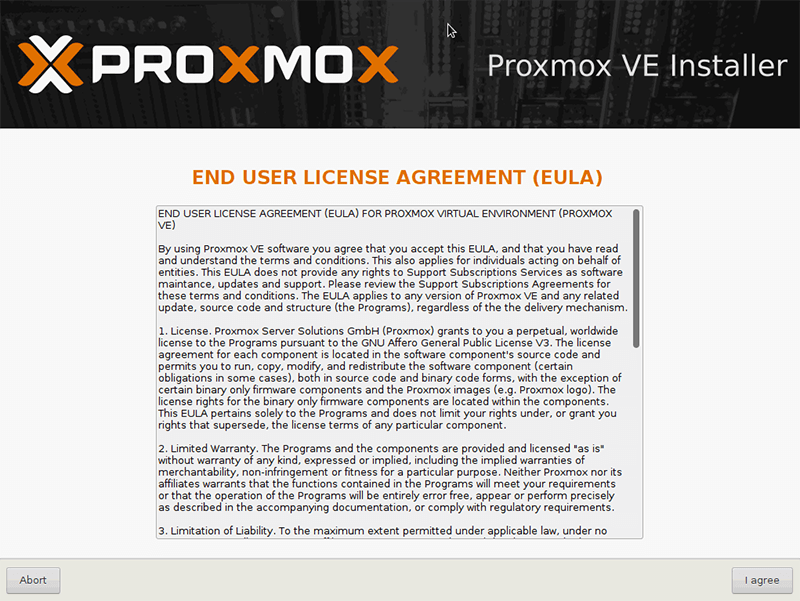
Instalacja Proxmox – warunki licencyjne
Następny krok to wybór dysku twardego przeznaczonego pod instalację Proxmox VE.
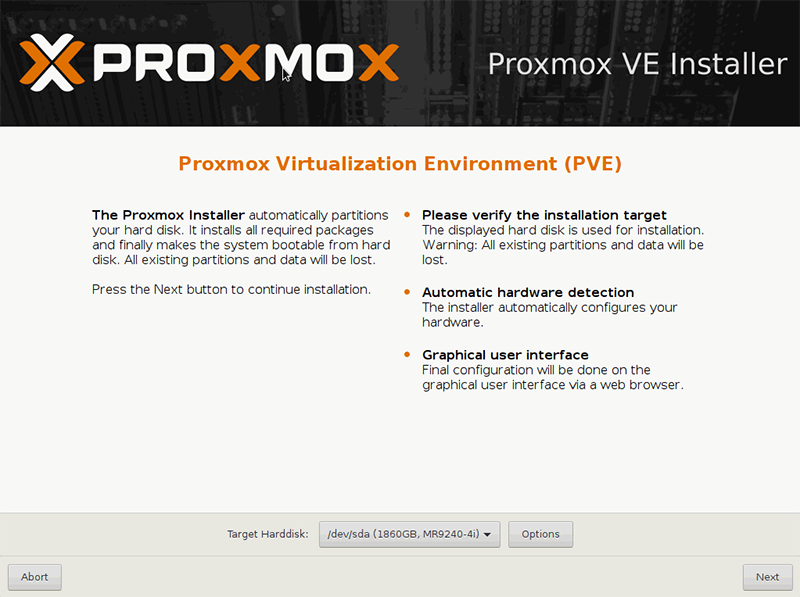
Instalacja Proxmox – wybór dysku
W celu wprowadzenia zmian w partycjonowaniu i wybory innego rodzaju systemu plików niż domyślny należy skorzystać z opcji Options.
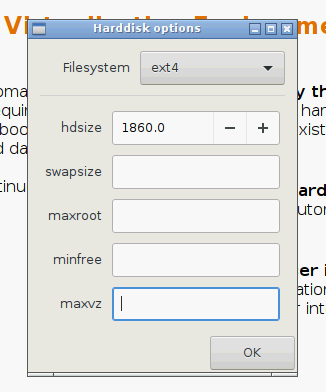
Instalacja Proxmox – dodatkowe opcje partycjonowania
Domyślnie instalator użyje LVM z systemem plików ext4, stworzy grupę woluminów (Volume Group) o nazwie pve, oraz utworzy w niej woluminy logiczne (Logical Volumes): root, data i swap. Rozmiar woluminów może być zmieniony z pomocą następujących opcji:
hdsize – ilość miejsca przeznaczona pod instalacje. Zmniejszając wartość można zarezerwować miejsce pod przyszłe niestandardowe partycje czy woluminy logiczne.
swapsize – rozmiar woluminu przeznaczonego pod swap. Domyślnie jest to wartość odpowiadająca ilości zainstalowanej pamięci RAM, jednakże nie będzie ona mniejsza niż 4 GB i nie większa niż 8 GB. W przypadku ręcznej zmiany wartości nie może ona być większa niż hdsize/8.
maxroot – maksymalna wielkość woluminu root, na którym znajdzie się system operacyjny. Maksymalny limit dla woluminu to hdsize/4.
maxvz – maksymalny rozmiar woluminu data. Domyśnie jest on obliczany ze wzoru: datasize = hdsize – rootsize – swapsize – minfree
minfree – ilość wolnego miejsca,które ma pozostać w grupie woluminów pve. Przy posiadaniu więcej niż 128GB miejsca domyślnie wartość wyniesie 16 GB w innym przypadku hdsize/8.
W kolejnym kroku instalacji należy wybrać lokalizację, strefę czasową oraz układ klawiatury.
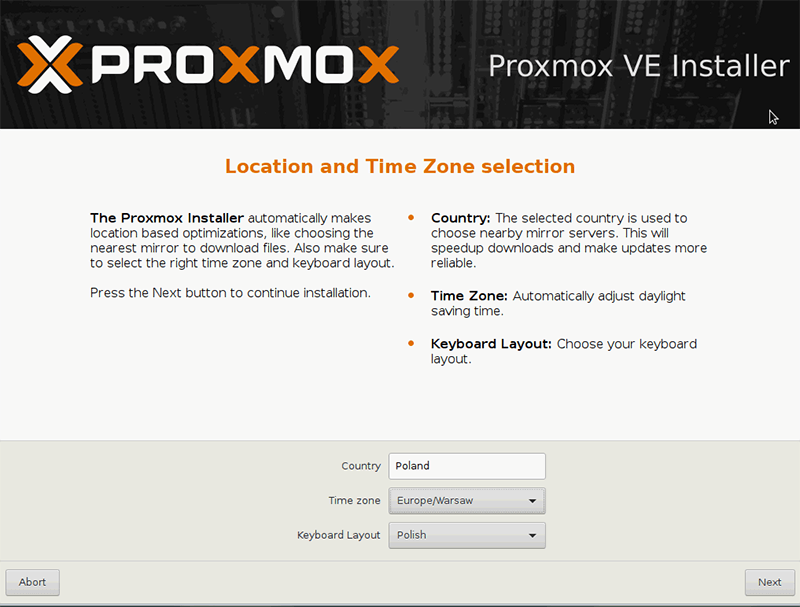
Instalacja Proxmox – lokalizacja i strefa czasowa
Następnie należy ustawić hasło administratora (root). Będzie ono używane zarówno do logowania przez SSH na serwer Proxmox VE jak i do interfejsu webowego.
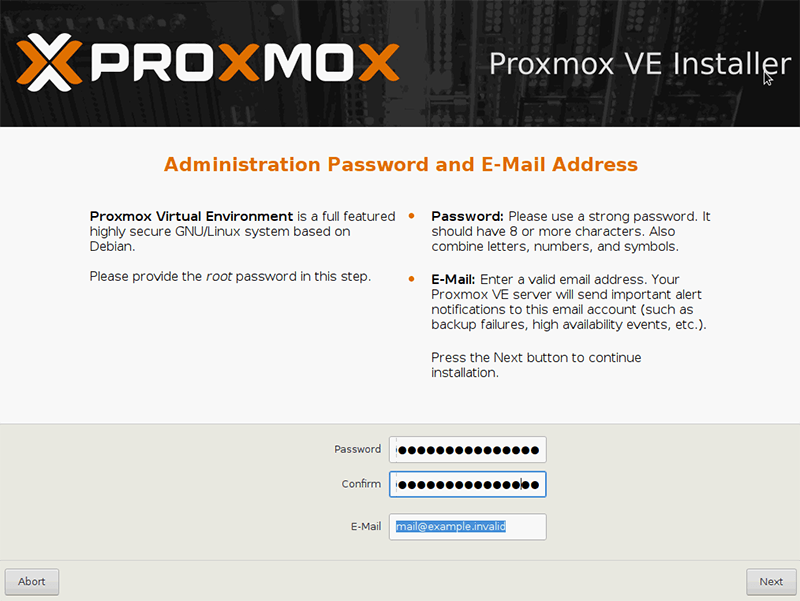
Instalacja Proxmox – ustawienie haseł
W następnym kroku należy skonfigurować ustawienia sieci, wybrać interfejs sieciowy, przypisać mu adress IP, maskę, bramę domyślną itp. Będzie to główny interfejs sieciowy służący do zarządzania Proxmox VE oraz bridge dla maszyn wirtualnych.

Instalacja Proxmox – ustawienia sieci
W następnym kroku rozpocznie się właściwa instalacja Proxmox VE.
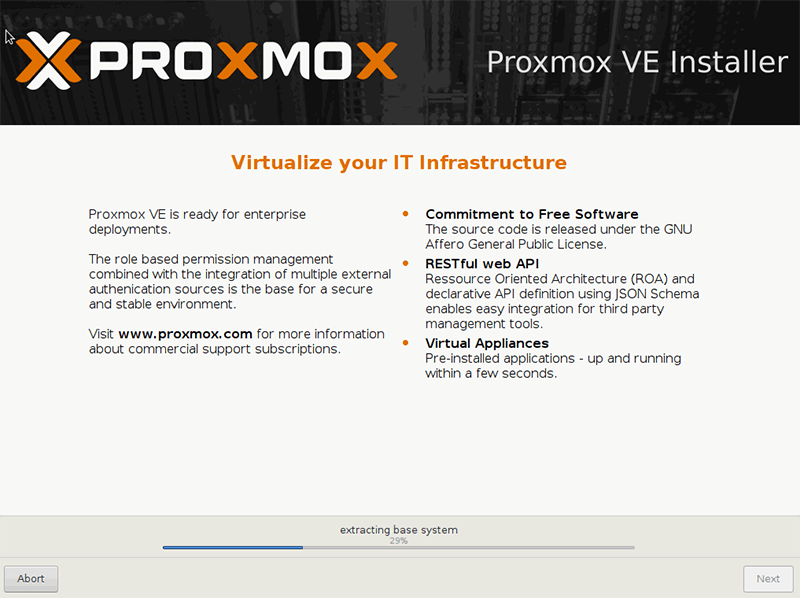
Instalacja Proxmox – instalacja systemu
Po zakończeniu instalacji należy ponownie uruchomić serwer.
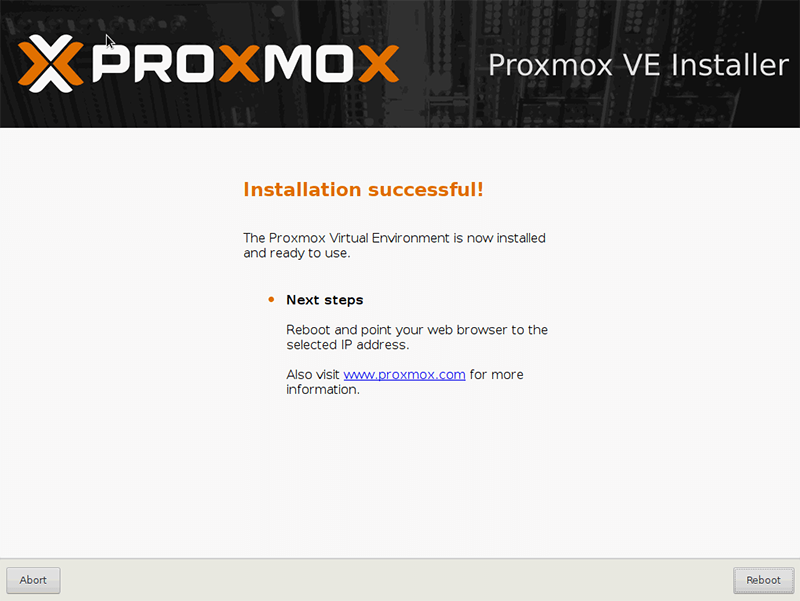
Instalacja Proxmox – instalacja zakończona
Jeśli wszystko przebiegło pomyślnie na ekranie powinien pokazać się GRUB z opcjami uruchomienia Proxmoxa.
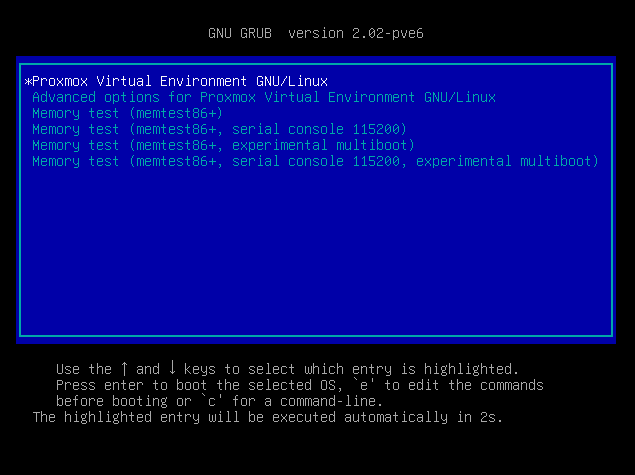
Instalacja Proxmox – menu grub
Po uruchomieniu systemu na ekranie zostanie wyświetlony adres webowego interfejsu zarządzania Proxmox.
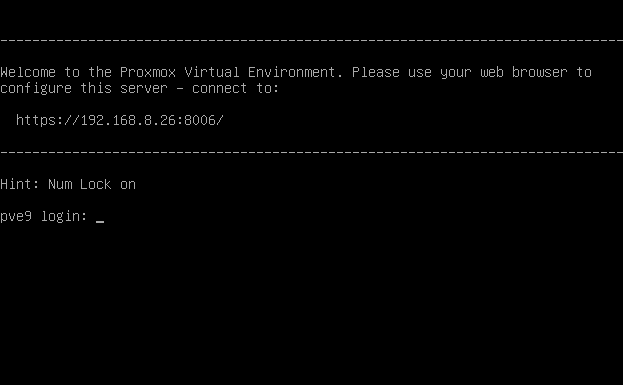
Instalacja Proxmox – pierwsze uruchomienie
Jako user name należy wpisać root, a w polu password – hasło zdefiniowane podczas instancji.
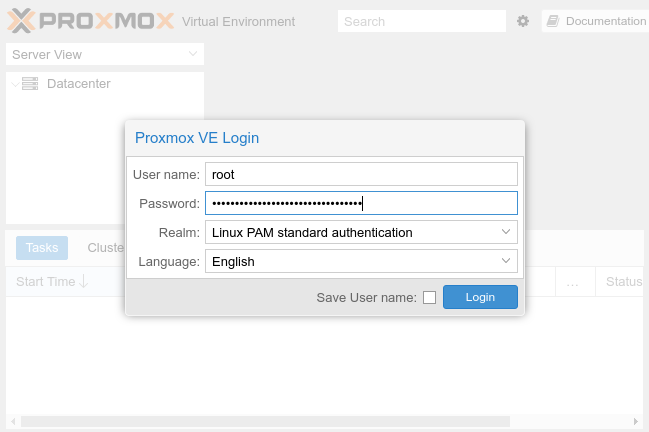
Instalacja Proxmox – logowanie przez WebUI

Dodaj komentarz